前言 allure 简介 官方说明地址:https://docs.qameta.io/allure/#_aboutAllure Framework Allure Framework is a flexible lightweight multi-language test report tool that not only shows a very concise representation of what have been tested in a neat web report form, but allows everyone participating in the development process to extract maximum of useful information from everyday execution of tests. From the dev/qa perspective Allure reports shorten common defect lifecycle: test failures can be divided on bugs and broken tests, also logs, steps, fixtures, attachments, timings, history and integrations with TMS and bug-tracking systems can be configured, so the responsible developers and testers will have all information at hand. From the managers perspective Allure provides a clear 'big picture' of what features have been covered, where defects are clustered, how the timeline of execution looks like and many other convenient things. Modularity and extensibility of Allure guarantees that you will always be able to fine-tune something to make Allure suit you better. 翻译:Allure Framework是一种灵活的轻量级多语言测试报告工具,不仅可以以简洁的Web报告形式非常简洁地显示已测试的内容,也允许参与开发过程的每个人从日常测试中提取最大程度的有用信息。 从开发/质量保证的角度来看,Allure报告可以缩短常见缺陷的生命周期:可以将测试失败划分为bug和损坏的测试,还可以配置log,step,fixture,attachments,timings,历史记录以及与TMS的集成以及Bug跟踪系统,因此负责任的开发人员和测试人员将掌握所有信息 从管理人员的角度来看,Allure提供了一个清晰的“全局”,涵盖了已涵盖的功能,缺陷聚集的位置,执行时间表的外观以及许多其他方便的事情,Allure的模块化和可扩展性确保您始终能够微调某些东西,以使Allure更适合您 allure环境搭建 python环境(前面已安装) 版本: 3.7.0 pytest(前面已安装) 版本: 6.2.4 allure命令行工具配置 版本:2.14.0 allure-pytest 安装 版本: 2.9.43 allure命令行工具配置 allure是一个命令行工具,需要去github上下载最新版 GitHub下载地址,最近感觉GitHub有时访问不了,我已经下载了离线包给大家下载使用,离线下载地址 提取码:6666 环境配置:将下载的 allure-2.14.0.zip 解压到一个盘的根目录,如 E:\allure-2.14.0 因为是需要在任何地方可以执行 allure 命令,需要配置到环境变量
检查是否配置成功,在cmd命令窗口输入: allure --version,显示出 2.14.0 就代表配置成功
allure-pytest 安装 直接在相应环境的cmd命令窗口输入:pip install allure-pytest 安装最新版即可。 检查安装版本,输入: pip show allure-pytest
allure 报告尝鲜 # !/usr/bin/python3__coding:utf-8 __
""""@Time:2021/7/13 22:53@Author : king@File :test_allure.py@Software :PyCharm@blog :https://blog.csdn.net/u010454117@WeChat Official Account: 【测试之路笔记】
"""
import pytest
import logging
def test_01():
"""我是 test_01 用例描述"""
logging.info("用例 test_01 执行完成。。")
assert True
def test_02():
"""我是 test_02 用例描述"""
logging.info("用例 test_02 执行完成。。")
assert False
def test_03():
"""我是 test_03 用例描述"""
logging.info("用例 test_03 执行完成。。")
assert True
if __name__ == '__main__':
pytest.main()在命令行先输入: pytest --alluredir ./allure_report test_allure.py ,是不是看见当前路径生成一个allure_report目录,那里面就是 allure 生成报告需要的测试记录数据
再输入:allure serve allure_report,就会自动在默认浏览器打开allure报告,默认为英文模式
通过左下角的按钮,切换到中文
查看页面中文报告样式
allure 报告丰富详解 用例描述方法详解 epic——测试用例特性(主要业务模块) 使用方法:@allure.epic()
feature——测试用例特性(主要功能模块) 使用方法:@allure.feature()
story——feature 功能模块下的分支功能(用户故事) 使用方法:@allure.story()
severity——测试用例的等级 使用方法:@allure.severity(allure.severity_level.CRITICAL ) 或者 @allure.severity('critical')
常用等级划分 class Severity(str, Enum):
BLOCKER = 'blocker' # blocker:阻塞缺陷(功能未实现,无法下一步)
CRITICAL = 'critical' # 严重缺陷(功能点缺失)
NORMAL = 'normal' # 一般缺陷(边界情况,格式错误)
MINOR = 'minor' # 次要缺陷(界面错误、ui问题)
TRIVIAL = 'trivial' # 轻微缺陷(非重点功能的轻微问题)step——测试用例的步骤 使用方法:@allure.step() 只能以装饰器的形式放在类或者方法上面 with allure.step(): 可以放在测试用例方法里面,但是需要将测试步骤的代码放在with作用域内
attach——主要用户测试报告中添加附加信息,通常是一些测试数据、附件 使用方法:allure.attach(body, name, attachment_type, extension)body - 要写入文件的原始内容 name - 包含文件名的字符串 attachment_type - 其中一个allure.attachment_type值 extension - 提供的将用作创建文件的扩展名
title——更改测试报告中测试用例的标题 使用方法:@allure.title()
description——用例描述 使用方法:注意,如果不设置,自动读取方法里面的注释,如果设置则为设置的信息@allure.description() 提供描述字符串的装饰器 @allure.description_html() 提供一些HTML在测试用例的描述部分
link/issue/testcase——链接 使用方法@allure.link() @allure.issue() @allure.testcase()
Allure 报告完整示例 # -*- coding: utf-8 --
"""@Project :demo_test@Time :2021/7/14 14:47@Author :king@File :conftest.py@blog :https://blog.csdn.net/u010454117@WeChat Official Account: 【测试之路笔记】
"""
import pytest
import logging
def pytest_collection_modifyitems(items):
"""
测试用例收集完成时,将收集到的item的name和nodeid的中文显示在控制台上
:return:
"""
for item in items:
item.name = item.name.encode("utf-8").decode("unicode_escape")
item._nodeid = item.nodeid.encode("utf-8").decode("unicode_escape")# -- coding: utf-8 -*-
"""@Project :pytest_demo@Time :2021/7/14 14:46@Author :king@File :case_step.py@blog :https://blog.csdn.net/u010454117@WeChat Official Account: 【测试之路笔记】
"""
import allure
import logging
@allure.step("我是操作步骤一")
def step_01():
logging.info("我是操作步骤一......")
@allure.step("我是操作步骤二")
def step_02():
logging.info("我是操作步骤二......")
@allure.step("我是操作步骤三")
def step_03():
logging.info("我是操作步骤三......")
@allure.step("我是操作步骤四")
def step_04():
logging.info("我是操作步骤四......")
@allure.step("我是添加附件")
def step_05():
logging.info("我是添加附件......")
allure.attach(open("test.PNG", mode="rb").read(), "截图", allure.attachment_type.PNG)# !/usr/bin/python3__coding:utf-8 __
""""@Time:2021/7/14 14:46@Author : king@File :test_allure.py@Software :PyCharm@blog :https://blog.csdn.net/u010454117@WeChat Official Account: 【测试之路笔记】
"""
import logging
import allure
import pytest
from class_06.case_step import step_02, step_01, step_03, step_04, step_05
@allure.epic("备课")
@allure.feature("教材管理")
class TestTextBook:
@allure.story("添加教材成功")
@allure.testcase("http://XXX.XXX.x.x:8081/butly/testcase-1.html")
@allure.issue("http://XXX.XXX.x.x:8081/butly/bug-1.html")
@allure.link("https://blog.csdn.net/u010454117")
@allure.title("添加教材")
@allure.description_html("<h2><font color='red'>正常添加教材</font></h2>")
@allure.severity(allure.severity_level.CRITICAL)
def test_add_textbook(self):
"""用例描述:
1.在教材界面,点击新增按钮
2.在新增教材界面,选择教材版本、章节信息
3.点击确定按钮
"""
logging.info("开始添加教材操作")
step_01()
step_02()
step_05()
logging.info("添加教材完成")"""用例描述:
1.在教材界面,选择需要删除的教材
2.在教材界面,点击删除按钮
3.再确认删除界面,点击确定按钮
"""
logging.info("开始删除教材操作")
step_03()
step_04()
logging.info("删除教材完成")"""用例描述:
1.在资源界面,点击添加的资源
2.在资源预览界面,点击添加按钮
"""
logging.info("开始添加资源操作")
step_01()
step_02()
step_05()
logging.info("添加资源完成")"""用例描述:
1.在备课界面,点击资源的删除按钮
2.在资源删除确定界面,点击确定按钮
"""
logging.info("开始删除资源操作")
step_01()
step_04()
logging.info("删除资源完成")
assert "删除成功" == "删除教材成功"
在线报告 1.在命令行再次输入: pytest --alluredir ./allure_report test_allure.py ,是不是看见当前路径生成一个allure_report目录,那里面就是 allure 生成报告需要的测试记录数据 2.再次命令输入:allure serve allure_report 命令,自动打开 allure 报告,切换到中文 3.查看报告界面 离线报告 1.第一步跟在线报告一样 2.运行命令 allure generate allure_report -o ./html --clean, 可以看出来生成一个html的目录。使用浏览器打开里面的 index.html 文件,也可以打开报告
总览界面
类别页面,显示失败的用例详情
测试套
图表界面
时间刻度
功能界面
包
总结 本文首先讲解了allure报告的优点及环境安装 详细讲解了allure报告与测试用例属性使用 allure 生成报告两种方式 如果觉得文章不错,欢迎关注微信公众号,微信公众号每天推送相关测试技术文章

![]() 编程语言
发布于:2021-07-21 11:36
|
阅读数:700
|
评论:0
编程语言
发布于:2021-07-21 11:36
|
阅读数:700
|
评论:0

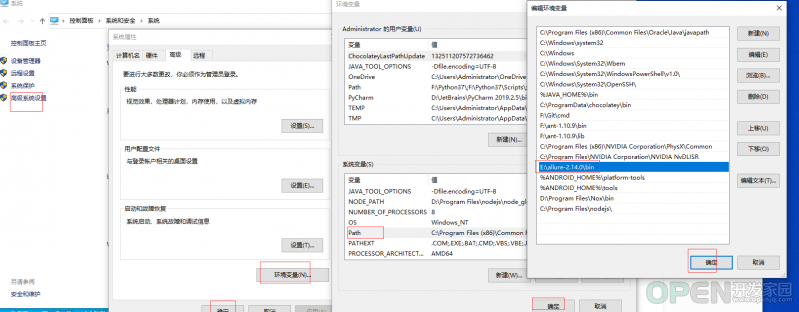

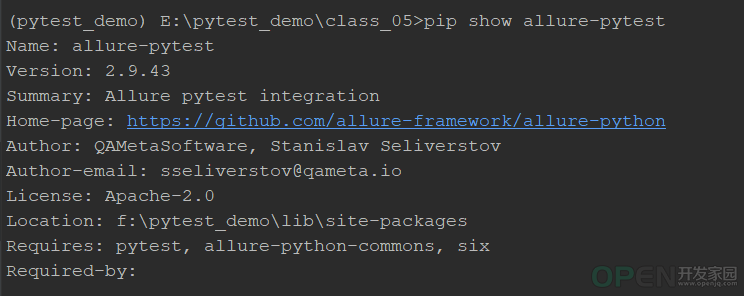
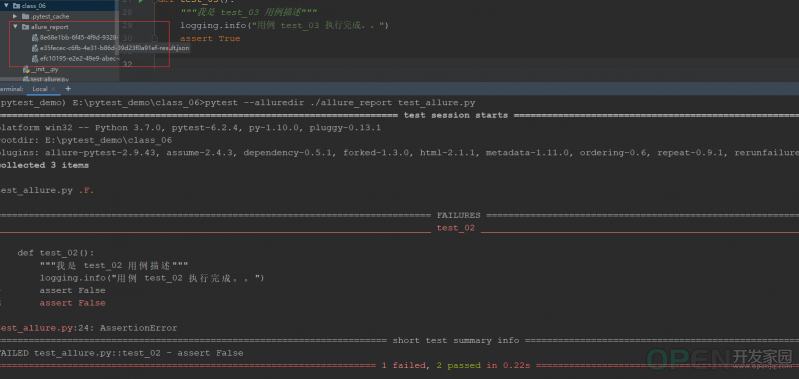
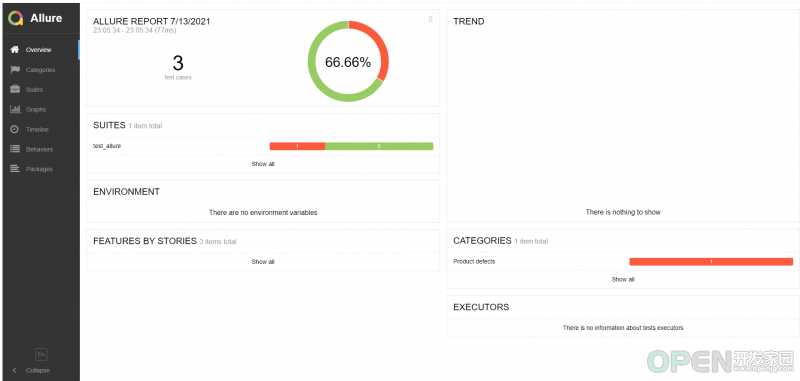
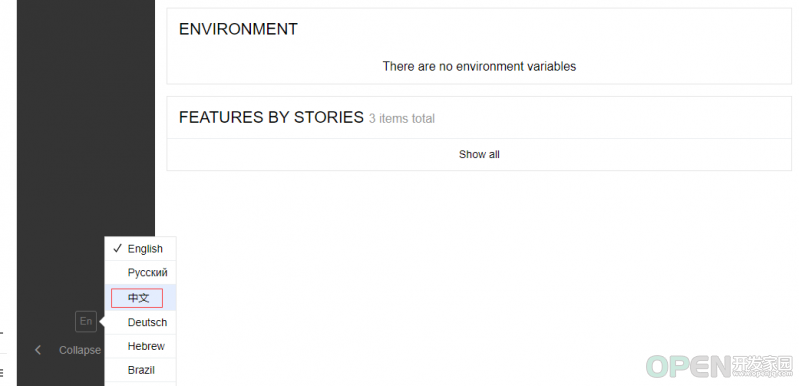
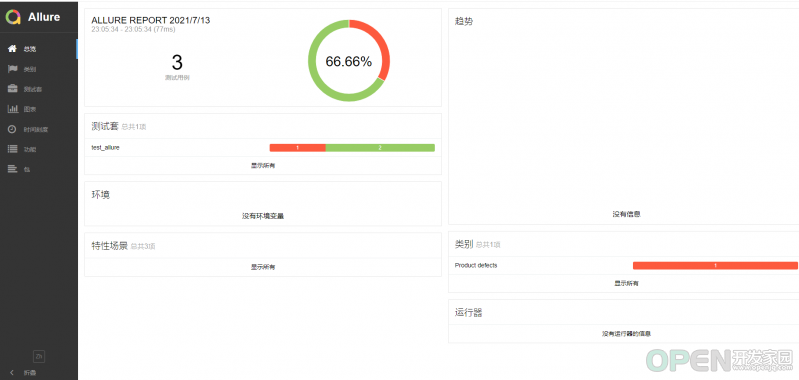
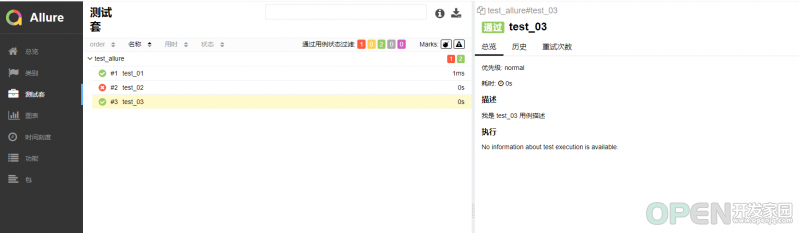
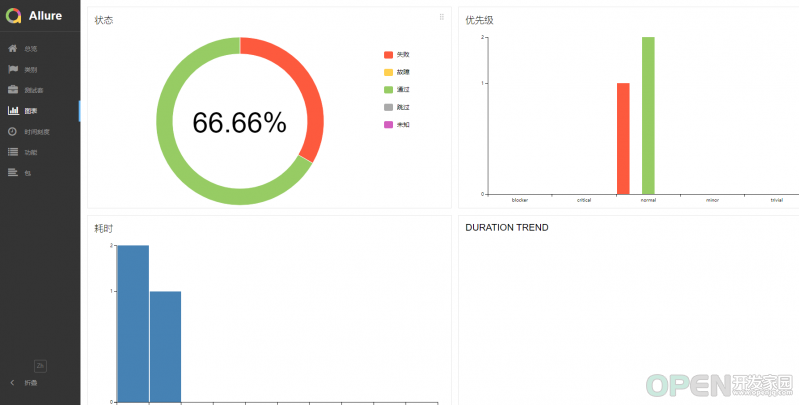
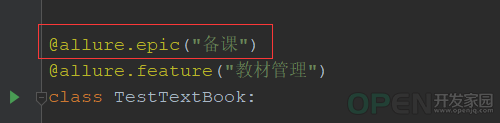

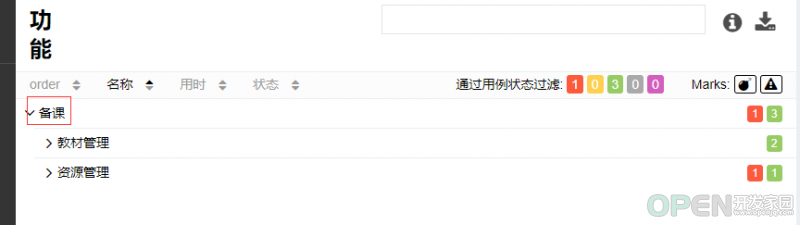
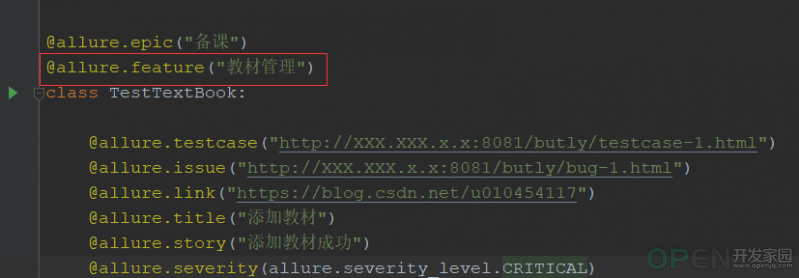
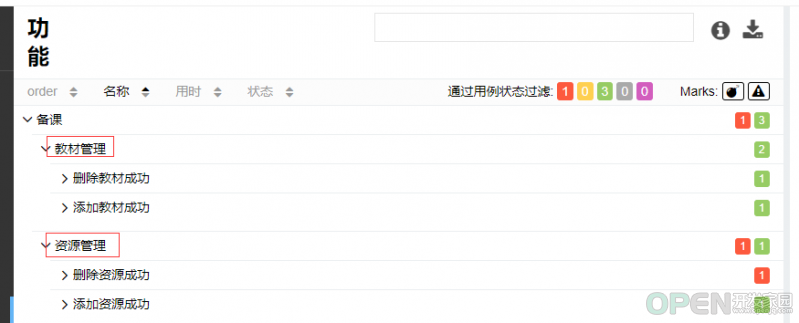
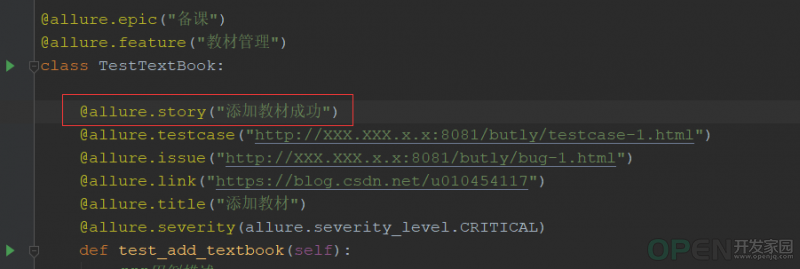
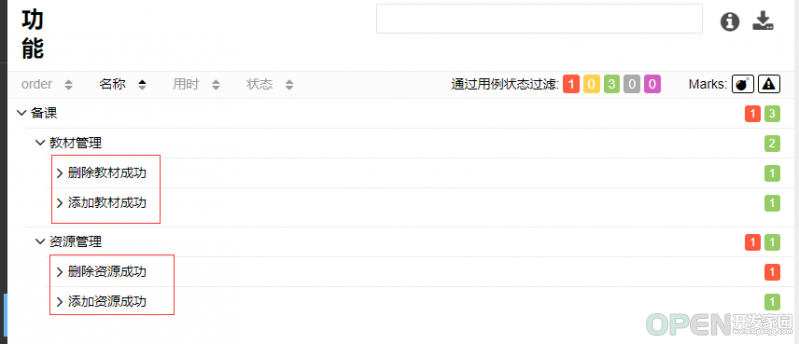
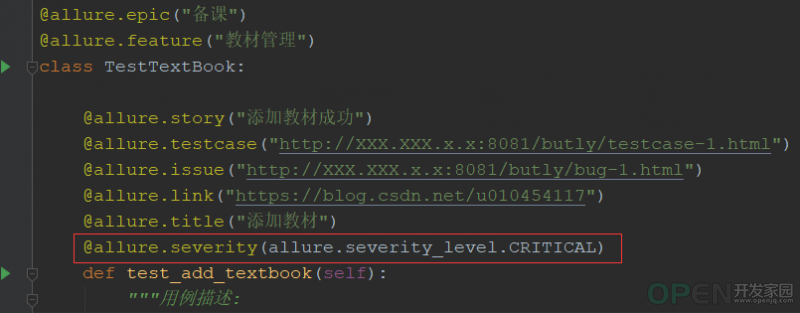
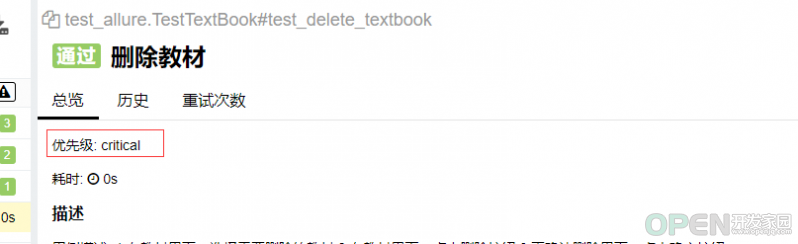
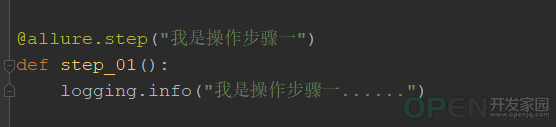
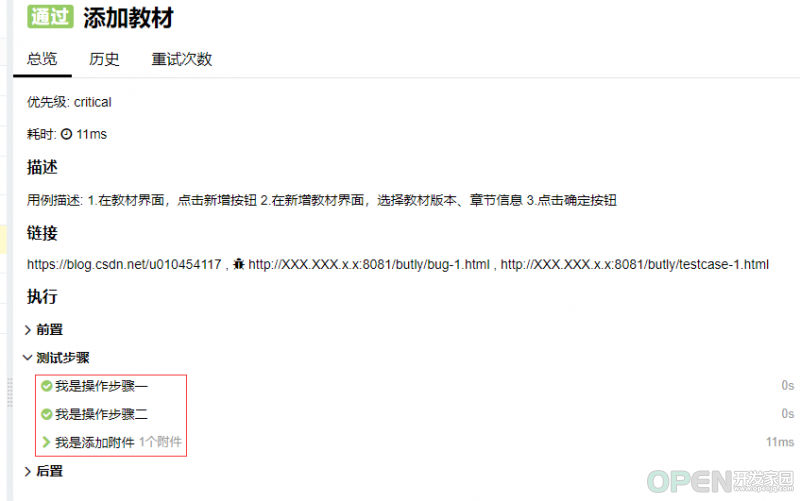

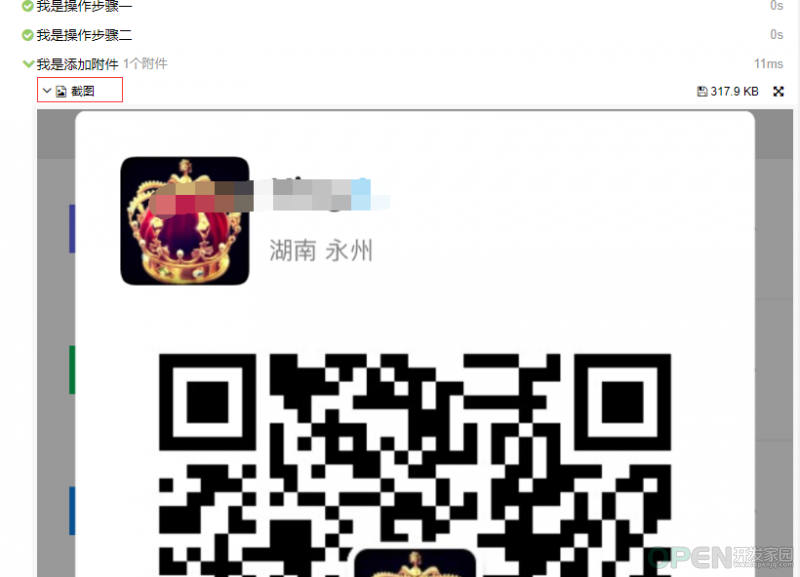
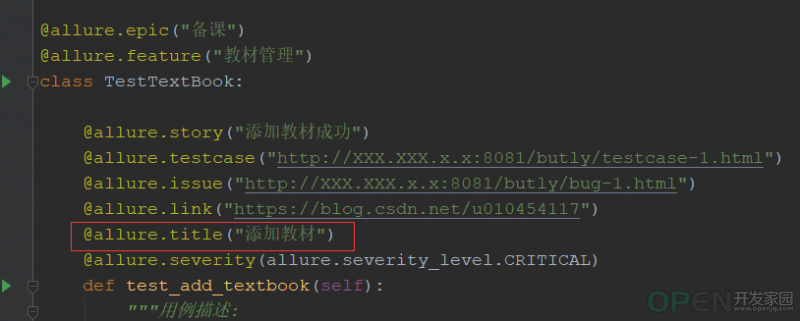
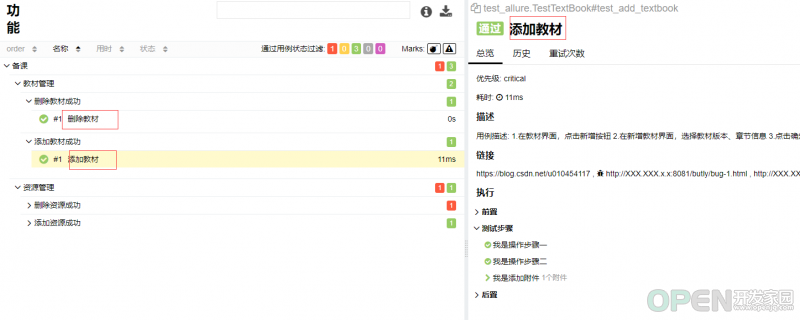
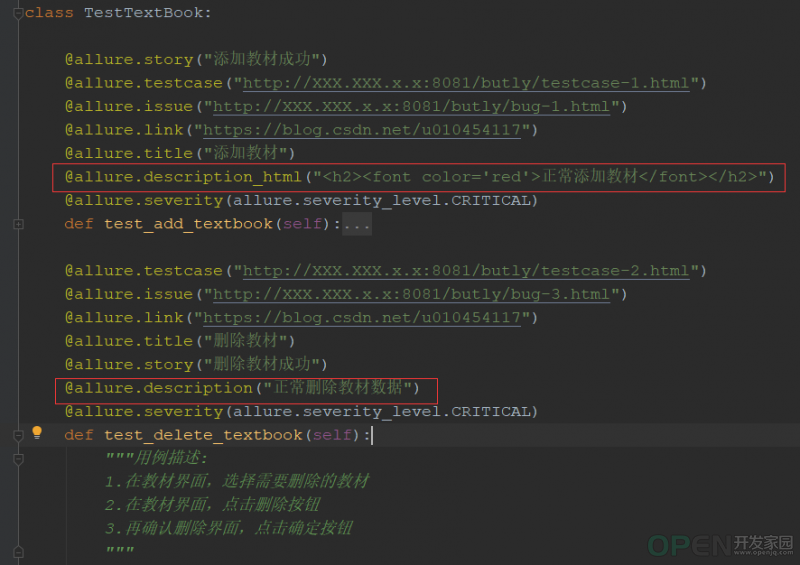
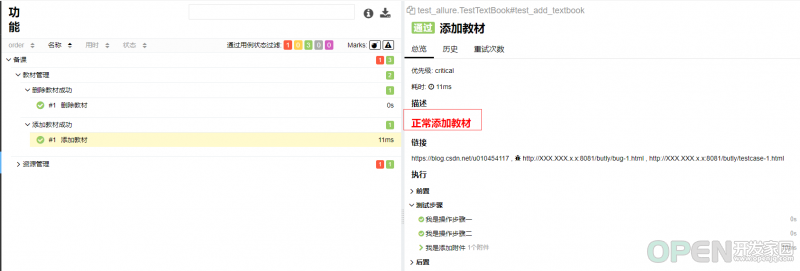
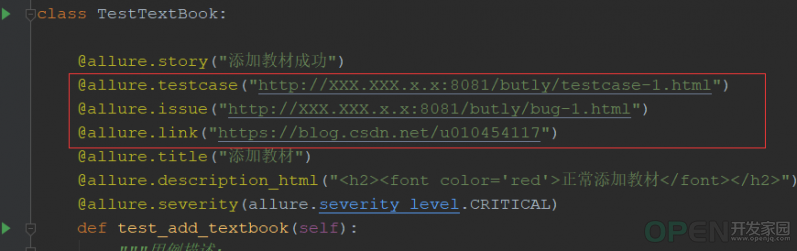
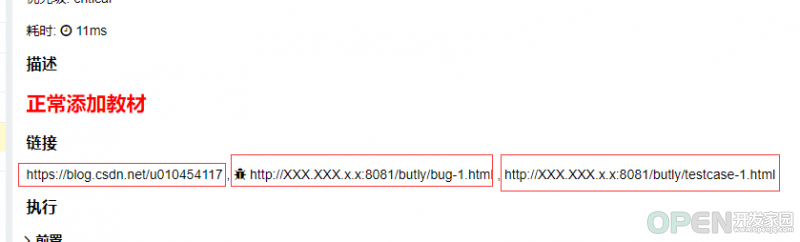
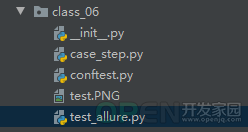
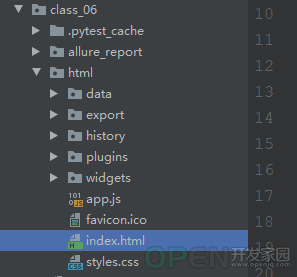
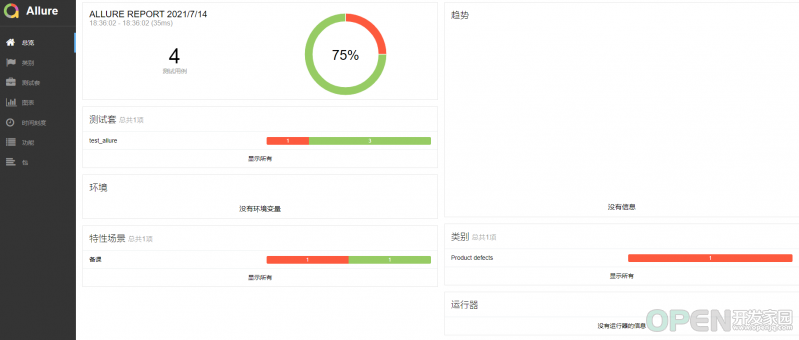
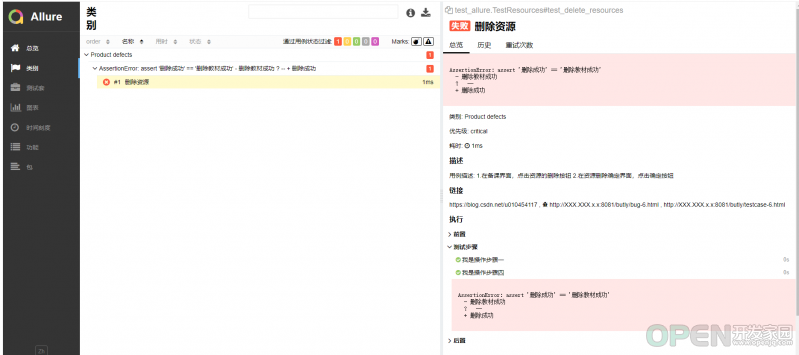
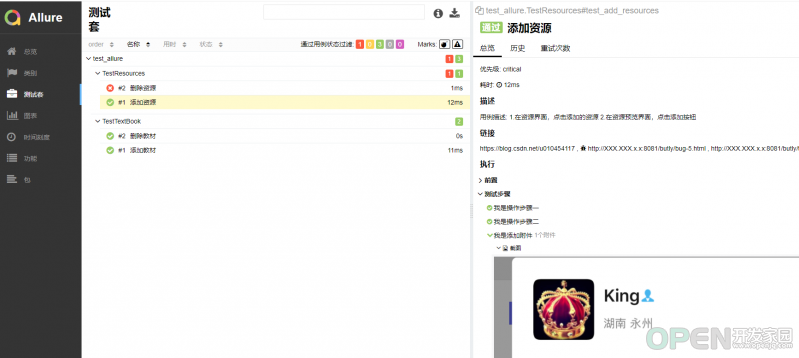
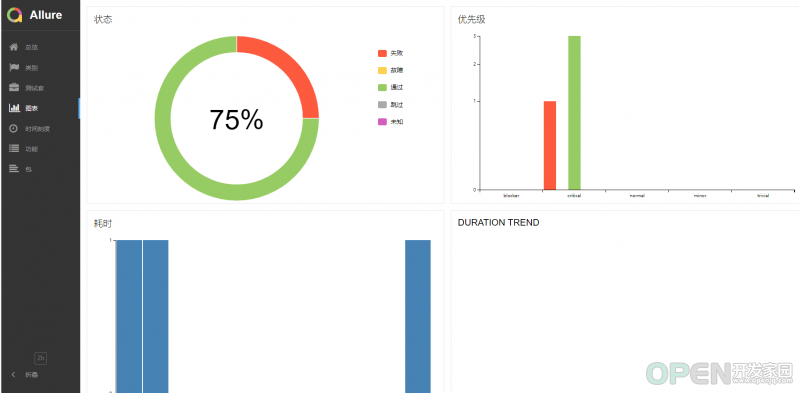
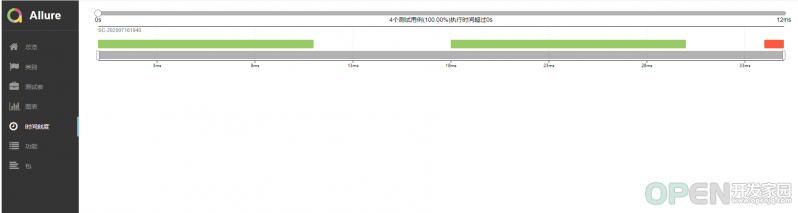
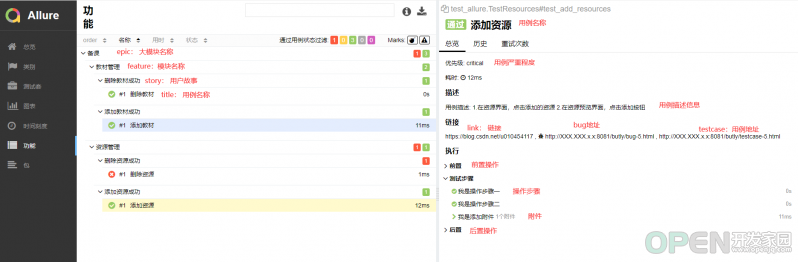
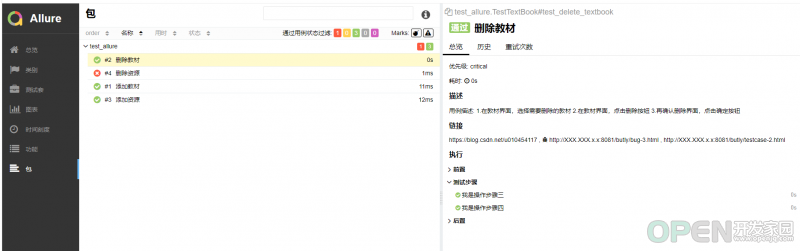
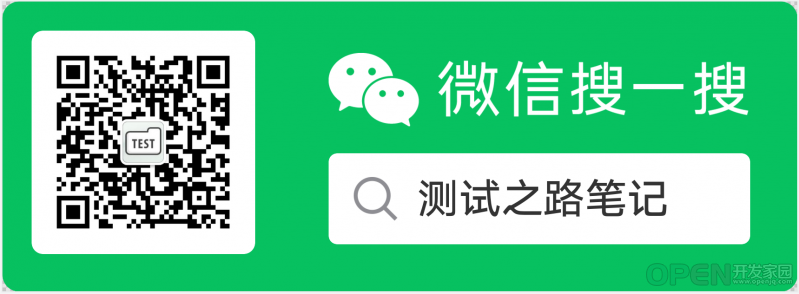
 QQ好友和群
QQ好友和群 QQ空间
QQ空间